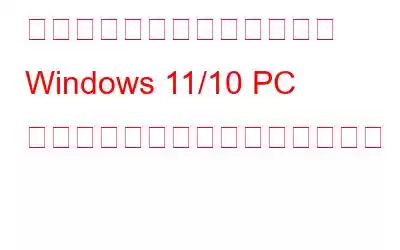コンピュータを長時間使用すると、画面の明るさが不適切なことが原因で目の疲れがよく起こります。ディスプレイ設定メニューの明るさスライダーを調整することは、Windows PC で画面の明るさを制御する簡単な方法です。さらに、「Fn キー」と「明るさ制御キー」(太陽で象徴されることが多い)を組み合わせたようなキーボード ショートカットを使用することも、明るさレベルを手動で制御する簡単な方法です。 (「Fn 明るさキー」が機能しなくても心配しないでください。問題を解決するための簡単な修正方法がいくつかあります。)
ただし、より便利でカスタマイズ可能なエクスペリエンスを得るには、明るさPC 用の制御アプリは理想的なソリューションです。この記事では、Windows 10/11 PC 向けの最高のデスクトップ輝度制御ソフトウェアをいくつか紹介します。シームレスなユーザー インターフェイスや高度な機能を探している場合でも、これらのアプリは、お使いの PC に最適な明るさコントローラーを見つけるのに役立ちます。
明るさ制御ソフトウェアとは何ですか?
明るさ制御ソフトウェアは、画面の明るさを完全に制御できるように設計された特殊なアプリケーションです。これらの気の利いたツールを使用すると、 ユーザーは個人の好み、環境条件、視覚的要件に応じて明るさレベルを調整できます。
グラフィック デザイナー、写真家、ビデオ編集者などの専門家が信頼しています。正確な輝度制御により、正確な色表現と最適な視覚的鮮明さを確保します。学生、ゲーマー、映画愛好家も、視聴体験を向上させるために明るさを調整することに価値を見出しています。つまり、視覚的な快適さ、生産性、没入感のあるビジュアルを重視する人は誰でも、明るさ制御ソフトウェアを使用することで恩恵を受けることができます。
次の記事を読むことにも興味があるかもしれません: Windows 10 で動作しない明るさ制御を修正する方法?
臨場感あふれる視聴体験を実現するモニター輝度調整ソフトウェア トップ 5 (2023)
私たちは、読者に利用可能な絶対的に最良のオプションを提供することの重要性を理解しています。そのため、私たちは大規模なアプリのテストを実施し、PC の明るさを制御するために多数のアプリを注意深く調査するためにさらに努力をしました。 使いやすさ、カスタマイズ、信頼性、パフォーマンス、 追加機能などの要素を考慮して、この記事で推奨されるアプリが徹底的に精査されていることを保証します。
1. RedshiftGUI
RedshiftG UIは、Windows 11/10 PC用に設計された、信頼性の高い輝度コントローラーおよび色温度調整ツールです。時間帯に基づいて画面の色温度を自動的に調整し、ブルーライトの放射を軽減して目の疲れを防ぎます。このアプリケーションには、明るさレベルを制御するための手動調整設定と自動調整設定の両方が用意されています。この PC 輝度制御ソフトウェアは Windows 以外に Linux でも動作します!
ここからダウンロード
2. CareUEyes
CareUEyes は、長時間の画面使用による目の負担から目を保護する、PC 用のもう 1 つの便利な明るさコントローラーです。ブルーライト フィルター、画面の調光、休憩リマインダー、目のトレーニングなどの機能を提供し、より快適な視聴体験を提供します。 CareUEyes を使用する最も優れた点は、ホットキーを設定して明るさを増減できることです。したがって、明るさを制御するために毎回アプリを開く必要はありません。
ここからダウンロード
3. Twinkle Tray Brightness Slider
Twinkle Tray Brightness Slider は、Windows 11 およびその他の一般的なバージョンで使用できる優れたモニター輝度制御ソフトウェアです。ここで説明した他のオプションとは異なり、このアプリは、単一のインターフェイスから複数のコンピューターの明るさを管理する独自の機能を提供します。洗練されたインターフェイスと外部ディスプレイの DDC/CI サポートにより、他のディスプレイよりも際立っています。レベルをリンク レベルと同期し、使用していないときはショーを自動的にオフにすることでエネルギーを節約できます。
ダウンロードはこちら
4. f.lux
f.lux は、時間帯に応じて画面の色温度を調整する人気のソフトウェアです。ユーザーは、ニーズや好みに応じて設定や画面の明るさを手動で変更する機能も提供されます。夕方や夜のブルーライトを軽減することで目の疲れを軽減します。これに加えて、日の出、日の入り、就寝時の 3 つの異なるホワイト バランス トーンも提供します。これらのオプションを簡単にカスタマイズして、楽な読書体験を楽しむことができます。
ここからダウンロード
5. iBrightness トレイ
iBrightness トレイは、明るさを簡単に制御するためのさまざまな機能を提供する気の利いたユーティリティです。水平スライダーを使用すると、好みの明るさに簡単に調整でき、画面をより快適に見ることができます。スクリーン セーバーを管理する機能により、簡単な操作が可能になります。 y 使用していないときに画面を保護します。また、スリープ モードと同様にデスクトップ画面を完全にオフにする専用の電源オフ ボタンにより、仕事の休憩中にバッテリー寿命を維持できます。
ダウンロードはこちら
PC の明るさで視聴体験を向上制御ソフトウェア結論として、ここで説明した輝度制御ソフトウェア オプションは、画面の明るさを管理し、視聴体験を向上させるための価値のあるソリューションを提供します。これらのツールは、さまざまなユーザーの好みや環境に対応し、目の疲れを軽減し、視覚的な快適さを向上させ、エネルギーを節約することを目的としています。専門家、学生、または熱心な画面ユーザーであっても、これらの輝度制御ソフトウェア オプションを組み込むことで、全体的な画面エクスペリエンスが大幅に向上します。
RedshiftGUI とを使用することをお勧めします。 f.luxは、時刻に基づいて色温度を自動調整し、青色光の放射を最小限に抑えることで目の疲れを軽減します。このような PC 用の明るさコントローラーを他に知っている場合は、下のコメント セクションに遠慮なく提案を書き込んでください。
他の人からの質問:Q1.明るさ制御プログラムをいつ使用する必要がありますか?
画面が明るすぎたり暗すぎたりして目に負担がかかると感じた場合は、明るさ調整ソフトウェアを使用する必要があります。薄暗い部屋や明るい屋外設定など、照明条件が劣悪な環境でこれらのツールを利用することが特に重要です。周囲に合わせて明るさレベルを調整することで、目の疲れを軽減し、全体的な視覚的な快適さを向上させることができます。
Q2.明るさ制御ソフトウェアは大量のシステム リソースを消費しますか?
ほとんどの明るさ制御ソフトウェアは軽量でシステム リソースの消費が最小限になるように設計されており、重大なパフォーマンスの問題を引き起こすことなくスムーズな動作が保証されます。
>Q3. Mac と Linux で明るさを制御する良いアプリはありますか?
Mac の場合:
- シェード: 便利なスライダー インターフェイスを備えた、軽量で使いやすい輝度制御ソフトウェア。
- Lunar: Mac 用の高度な輝度制御ソフトウェア。周囲の光に基づいて自動調整を行い、ダーク モード スケジュールなどの追加機能。
Linux の場合:
- Redshift:画面の色を調整します 時間帯に基づいて Linux の温度を測定し、目の疲れを軽減します。
- ライト: Linux 用のコマンドライン ツール。カスタマイズ オプションを使用して画面の明るさを制御する簡単な方法を提供します。
次の記事:
- Android で画面の明るさを制御する 5 つのベスト アプリ
- 画面の明るさを下げる方法iPhone の明るさが最低レベルを下回っている
読み取り: 7